Maison >Les sujets >word >Comment détecter automatiquement les doublons dans Word
Comment détecter automatiquement les doublons dans Word
- 百草original
- 2023-06-25 15:08:0335251parcourir
Comment détecter automatiquement les doublons dans Word : 1. Ouvrez un fichier Word contenant des données ; 2. Cliquez sur "Rechercher" dans l'option "Démarrer" ; 3. Sélectionnez "Recherche avancée" ; 13]*^13)(*)1" et cochez le bouton "Utiliser les caractères génériques" ; 5. Cliquez sur "Lecture en surbrillance", puis cliquez sur "Tout surligner".

L'environnement d'exploitation de ce tutoriel : système Windows 10, version Microsoft Word 2022, ordinateur DELL G3.
Comment détecter automatiquement les doublons dans Word : 1. Ouvrez un fichier Word avec des données ; 2. Cliquez sur "Rechercher" dans l'option "Démarrer" 3. Sélectionnez "Recherche avancée" ; "(
Ouvrez un fichier Word avec des données.
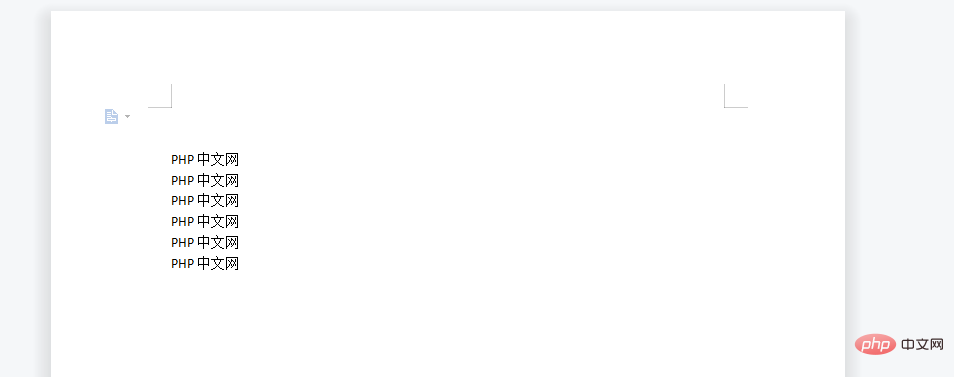
Sélectionnez Rechercher sous Démarrer.

Choisissez Recherche avancée.
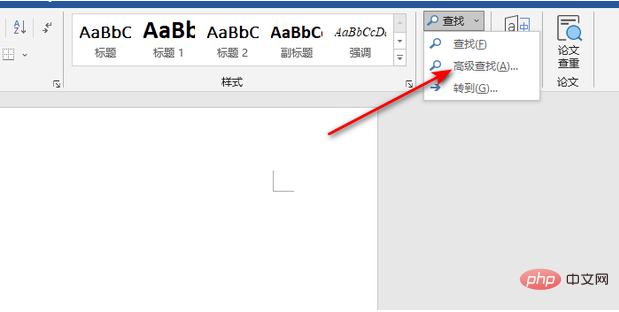
Entrez (
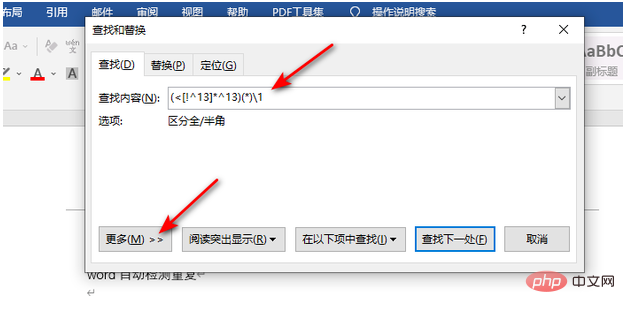
Cliquez sur "Lire le surlignage". Une fois la liste déroulante affichée, cliquez sur "Tout surligner", afin que le texte répété automatiquement détecté soit automatiquement mis en surbrillance.
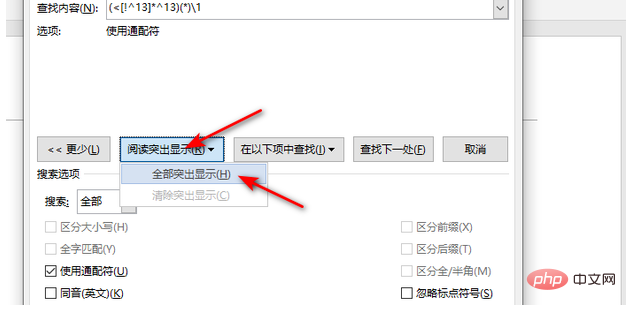
Comment convertir Word en PDF
La conversion de Word au format PDF présente divers avantages Tout d'abord, certains ordinateurs ne prennent pas en charge les documents Word ou ne prennent en charge qu'une partie du format Word. , par exemple, seul le document pris en charge. Docx n'est pas pris en charge. Après la conversion en PDF, vous pouvez utiliser un logiciel PDF pour l'ouvrir au lieu de Word. Lors de l'impression, le format PDF ne changera pas, mais Word change souvent en raison des différents ordinateurs. Le format pdf est plus stable.
Ce qui précède est le contenu détaillé de. pour plus d'informations, suivez d'autres articles connexes sur le site Web de PHP en chinois!

